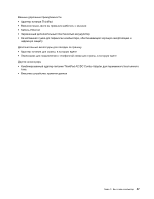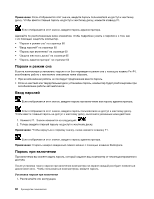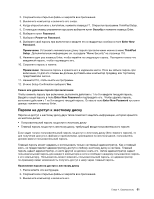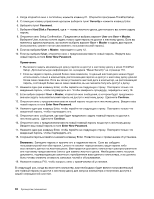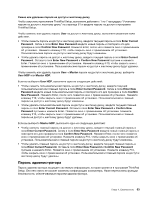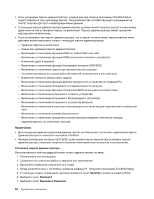Lenovo ThinkPad X1 (Russian) User Guide - Page 77
Глава 4. Безопасность, Установка механического замка
 |
View all Lenovo ThinkPad X1 manuals
Add to My Manuals
Save this manual to your list of manuals |
Page 77 highlights
Глава 4 59 59 65 66 68 71 72 72 15 15 15 15 Lenovo © Copyright Lenovo 2011 59

Глава 4.
Безопасность
В этой главе рассказано, как защитить компьютер от кражи или несанкционированного
использования.
•
“Установка механического замка” на странице 59
•
“Использование паролей” на странице 59
•
“Защита жесткого диска” на странице 65
•
“Установка микросхемы защиты” на странице 66
•
“Использование устройства распознавания отпечатков пальцев” на странице 68
•
“Замечания относительно удаления данных с жесткого или твердотельного диска” на странице 71
•
“Принципы работы и использование брандмауэров” на странице 72
•
“Защита данных от вирусов” на странице 72
Установка механического замка
Компьютер оснащен защитным отверстием, рассчитанным на замок для троса с головкой диаметром
15 мм. На компьютер можно установить механический замок диаметром 15 мм, благодаря чему
другие пользователи не смогут унести компьютер без вашего разрешения.
Примечание:
Использование замка с тросом с головкой диаметром больше 15 мм приведет к
проблемам при открытии ЖК-дисплея и может вызвать его повреждение.
Прикрепите механический замок с тросом диаметром 15 мм к соответствующему отверстию на
компьютере, а затем закрепите цепь замка на неподвижном объекте. Подробные инструкции см. в
руководстве в комплекте с механическим замком с тросом.
Примечание:
Оценка, выбор и использование блокирующих устройств и функций безопасности
является вашей ответственностью. Компания Lenovo не дает никаких комментариев, оценок и
гарантий относительно работы, качества и эффективности блокирующих устройств и функций
безопасности.
Использование паролей
С помощью паролей можно защитить компьютер от использования его другими людьми. После
установки пароля при включении компьютера на экране каждый раз будет появляться диалоговое
окно. В него необходимо ввести пароль. Пока не введен правильный пароль, компьютером
пользоваться невозможно.
Доступом к компьютеру должны обладать только пользователи с соответствующими разрешениями.
Если на компьютере установлены различные пароли, пользователи должны будут вводить их для
доступа к этому компьютеру и его данным.
Если отображается этот значок, введите пароль при включении или пароль администратора.
Если отображается этот значок, введите пароль на доступ к жесткому диску.
© Copyright Lenovo 2011
59